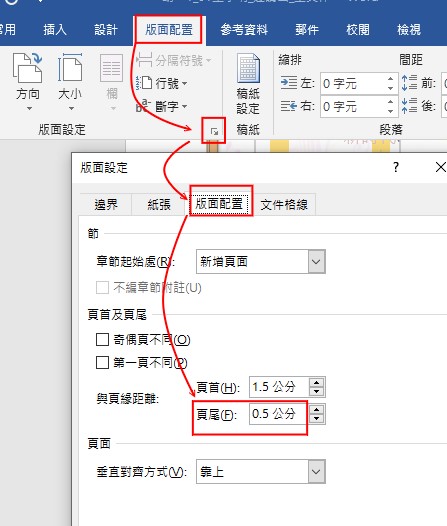王小明在聽了「小幸運」這首歌,想到已好久沒跟台中家商的同學聚聚。決定寫邀請函,召開台中家商中市同學會。
二、學習目標:
1.會修改邀請函的內容。
2.從好友名單,篩選台中家商畢業且住在台中市的同學。
3.因為用 A4的紙印,為了環保,一張紙印二份邀請函,但名字不同。
4.名字後面的問候語,如果是女生,是「妳」好,男生是「您」好。
三、學習步驟:
1.使用瀏覽器到阿旺師磨書坊下載 下面二個文件,請記住下載的檔案放在那個資料夾。(通常使用瀏覽器直接下載,是放在 電腦中「下載」此資料夾)
資料下載:
請先下載下面二個文件。
邀請函主文件
好友名單
邀請函主文件
好友名單
在Google 文件中,檔案/下載 ,選 「Microsoft Word(.docx)」。
檔案/資訊/摘要資訊/ 進階摘要資訊/ 摘要資訊 /作者,本來是 user ,請改成自己的座號姓名,如 01 王小明。
下面不用做。
----------------------------------------------------------------------------------------------------------------
3.文件中的地點,請改成另外一個名字(如把 「回憶當鋪」改成「 新時代」,自己想看看!)。圖案的地圖,文字方塊內的地點(textbox15) 也要跟著改。
2.下載的「邀請函_主文件.docx」,這是 合併列印的 主文件。
按右鍵,選「重新命名」。
改名為 「01王小明_邀請函_主文件.docx」(加上座號姓名)。
對此檔案連續二下,或使用 Word 開啟舊檔功能,打開 「01王小明_邀請函_主文件.docx」。
下面不用做。
----------------------------------------------------------------------------------------------------------------
3.文件中的地點,請改成另外一個名字(如把 「回憶當鋪」改成「 新時代」,自己想看看!)。圖案的地圖,文字方塊內的地點(textbox15) 也要跟著改。
4.地圖中的橘色小點請移到右上方
直接選 橘色小點 ,其實是選到 「和平街」此文字方塊,怎麼辦呢?
常用/選取/選取範圍窗格。
選 Oval14,就可選到 「橘色小點」。
但以 Word 2019 有如下的問題:
(2)按郵件/規則
(3)選 Next Record(下一筆紀錄)
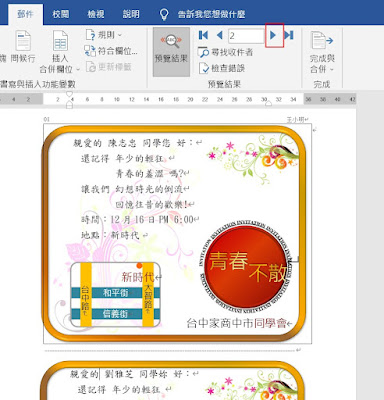
選「橘色小點」,移到右上方。若 變成改變「橘色小點」的大小,請選「橘色小點」下面的十字形,再移動。 也可用鍵盤的方向鍵,慢慢移動。
「新時代」此文字方塊,也移到 「橘色小點」的位置。
----------------------------------------------------------------------------------------------------------------
從這邊繼續做。
插入/頁首/空白三欄。
左邊 輸入 座號,右邊輸入 姓名。
按「關閉頁首及頁尾」,回到編輯文件模式。
下面不用做。
----------------------------------------------------------------------------------------------------------------
----------------------------------------------------------------------------------------------------------------
插入/頁碼/頁面底端/純數字2,即頁碼放在頁尾的中間。
在1的前面,輸入 「第」,再移到1的後面,輸入「頁」。
按「關閉頁首及頁尾」,回到編輯文件模式。
----------------------------------------------------------------------------------------------------------------
從這邊繼續做。
因為頁首中間 有 「在此鍵入」的字。
移到頁首,連續按二下,進入「頁首頁尾」模式,此時文件會變淡,選「在此鍵入」,按 Del 鍵,刪除。
結果為:
主文件到此修改完畢。
5.在郵件的啟動合併列印區,按選取收件者鈕,選使用現有清單,
7.
移到「合併列印收件者」此視窗的右下角,可以拉大。
將「地址」此欄位的欄寬拉大,如下圖。
按 地址 此欄位一下,結果依地址筆劃由小排到大。
再把非台中市的名單前面打勾拿掉,按「確定」鈕。畢竟祇想寄給住台中市的家商同學‧
----------------------------------------------------------------------------------------------------------------
說明: 在 Word 資料來源的篩選,字串沒有包含的比對功能,所以祇能用上述的方法。
若是Excel 的資料篩選,就有 包含的功能。
----------------------------------------------------------------------------------------------------------------
8.將游標移至文字 " 親愛的" 與 "同學" 之間。在書寫與插入欄位區,按插入合併欄位鈕旁的倒三角形鈕,選姓名。
親愛的 後面會出現 «姓名» ,調整一下 «姓名» 的位置。
註:某些電腦教室 ,執行第9、10項,部分電腦會發生word要重新啟動,所以第9和10項省略不做。
9‧將游標移至文字 "同學" 與 "好" 之間,按 規則,選 If..Then...Else
「功能變數名稱」 選性別。「比較」 選等於。「比對值」選 女。「插入此文字」,請輸入 妳。「否則插入此一文字」,請輸入 您。按 確定。
10‧由於「您」的格式不對,請選同學,按 常用/複製格式。
出現刷子,刷「您」。也就是把 同學 的格式複製到 您 上面。
結果:
11‧移到表格左上方,出現 十字形,選取整個表格。
再按Ctrl + C 鍵複製表格,再將游標移至虛線下方,按Ctrl + V鍵貼上表格。
以 Word 2010來說,祇有 地點 此項要重新調整,也就是往右縮。但以 Word 2019 有如下的問題:
結果你會發現祇把文字拷貝過來,怎麼辦呢?
常用/選取/選取範圍窗格,
選 群組5 。這時,你會發現左邊有8個白點,表示選到群組5。
按 Ctrl + C,移到下面 親愛的 前面,再按 Ctrl + V 貼上。
結果 「地點:新時代」 偏移到左邊去。
移到「時間」前面,按「常用/複製格式」,將刷子移到「地點」的前面,按下去。
註:如果按空白鍵 或者按首行縮排鈕來調整,都會多留一個空白。
祇有1頁,不用做。如果不是1頁,如下面有2頁,請移到 「分頁符號」的前面,按 Del 鍵刪除。
下面有2個,就刪2次。直到變成1頁。
12.郵件 /預覽結果,按 第一筆記錄 按鈕,結果上面是 陳必琇 ,下面也是 陳必琇,怎麼辦呢?
再 按 預覽結果 鈕,切換到 設定模式。
(1)游標移到下面表格的 «姓名» 前面。注意,不是上面那個表格。(2)按郵件/規則
(3)選 Next Record(下一筆紀錄)
結果如下:
«Next Record (下一筆紀錄)» 要在 «姓名» 的前面 ,表示 Word會先移到資料來源的下一筆紀錄,再 把«姓名»顯示出來 。
再按 預覽結果,上面是 陳必琇 ,下面是 陳志忠,這是正確的。
你可按下一筆資料鈕,雖然陳志忠又出現在下一頁,但不會影響最後的合併結果。
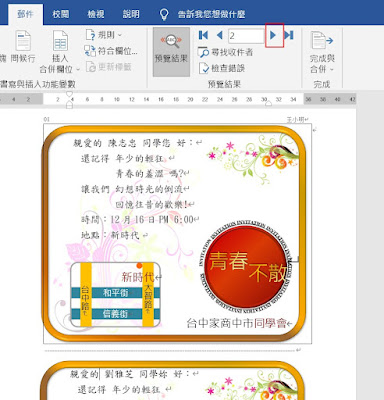
沒做頁碼,下面就不用做。
----------------------------------------------------------------------------------------------------------------
頁尾的頁碼看不到,被遮住了。
解決方式:
版面配置,按右下方的細部設定鈕,叫出「版面設定」對話方塊。
版面配置,頁尾 改成0.5公分,也就是距離紙張下面 0.5公分,等於把頁尾往下移。
看到頁尾了。
----------------------------------------------------------------------------------------------------------------
13‧
請先確定 是在第一筆紀錄
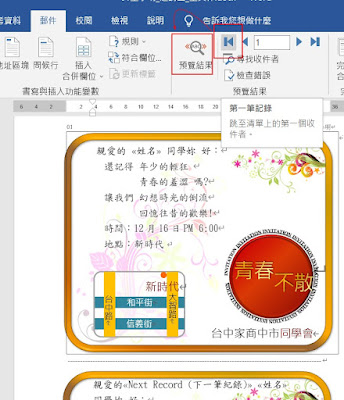
在完成區, 按完成與合併鈕, 選編輯個別文件。
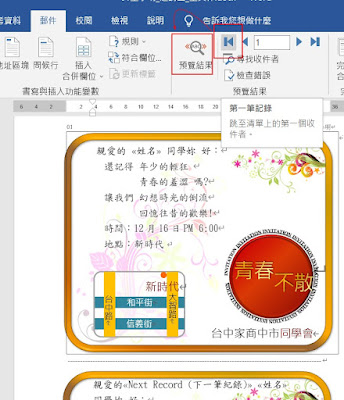
在完成區, 按完成與合併鈕, 選編輯個別文件。
開啟合併到新文件交談窗,
點選全部選項按鈕, 並按確定鈕, 將資料合併列印至新文件
產生另一個檔案「信件1」,總共有二頁,4筆資料。
如果結果是錯的,請從「編輯收件者清單」重作。
如果沒有做頁碼,下面不用做。
----------------------------------------------------------------------------------------------------------------
問題:頁碼都是第1頁,如何修改?
合併列印的文件是以節為一筆資料的單位,這些資料不管有多少筆,都是當作1頁。所以改成插入節碼即可。
請切換到主文件,在頁尾處連按二下。
按 Alt + F9鍵。出現 PAGE 功能變數。
PAGE 改成 SECTION。其它字不要更改。這個功能是把頁碼改成節碼。
按 Alt + F9鍵。又變成第1頁。
在本文處連接二下,離開「頁首/頁尾」模式。
郵件/ 完成與合併,編輯個別文件,選「全部」。
出現 第1頁、第2頁。上面有 「分節符號」。
----------------------------------------------------------------------------------------------------------------
14‧
將合併列印的結果另存新檔。檔名後面加 結果 。
檔案/另存新檔,檔名為 :01王小明_邀請函_結果.docx 。
(如果你沒有看到副檔名 docx,祇要改主檔名即可)
回到 「01王小明_邀請函_主文件.docx」此主文件,主文件 請把「預覽結果」 切換成可以看到 <<姓名>> 此模式。
按 「檔案/儲存檔案」。
把這二個檔案(檔名 前面要有 座號姓名),上傳到老師的Classroom,作業 :合併列印